Од стране Суприја Прабху
Иако су многи прозори апликација отворени, икона Прикажи радну површину на траци задатака је најбржи начин да дођете до радне површине осим пречице на тастатури. Али неки корисници не воле да имају ову икону на траци задатака, док неки корисници мисле да је то одличан приступ радној површини. Ако желите да задржите или уклоните приказ иконе на радној површини, овај чланак ће вас упутити како да омогућите или онемогућите приказ иконе радне површине на вашем Виндовс 11 систему.
Метод 1: Из апликације Подешавања
Корак 1: Притисните Побед + И тастере заједно на вашој тастатури.
Корак 2: Кликните на Персонализација у левом окну прозора.
Корак 3: Након што кликнете на Персонализација, померите страницу надоле и кликните на Трака задатака на десној страни прозора.

Корак 4: Кликните на Понашање на траци задатака опција на крају странице.
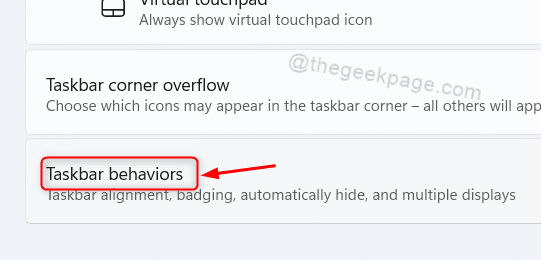
Корак 5: Кликните на Изаберите крајњи угао траке задатака да бисте приказали радну површину поље за потврду да бисте омогућили или онемогућили опцију Прикажи радну површину на траци задатака као што је приказано на слици испод.
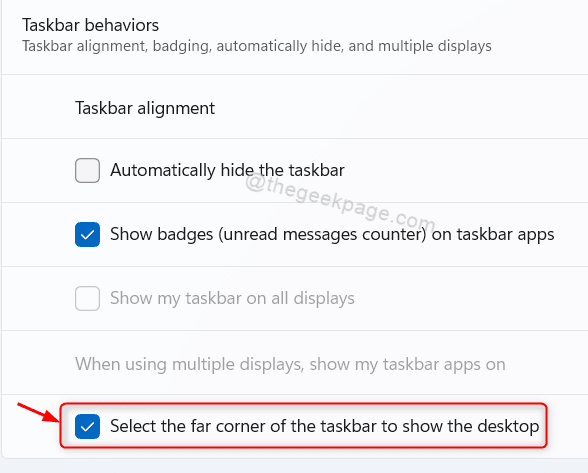
Корак 6: Затворите прозор поставки.
Сада можете да померите курсор миша ка десном углу траке задатака да видите да ли постоји икона за приказ на радној површини или не.
Надам се да вам се допао овај једноставан метод.
Метод 2: Коришћење уређивача регистра
БЕЛЕШКА:– Пре него што наставите са уређивачем регистратора, задржите копију датотеке регистра као резервну копију да бисте је касније вратили ако нешто није у реду.
Корак 1: Притисните Вин + Р тастере заједно на вашој тастатури.
Корак 2: Тип регедит и ударио Ентер кључ.

Корак 3: Затим кликните да на УАЦ одзивнику да наставите.
Корак 4: Копирајте и налепите следећу путању у адресну траку и притисните Ентер кључ.
ХКЕИ_ЦУРРЕНТ_УСЕР\Софтваре\Мицрософт\Виндовс\ЦуррентВерсион\Екплорер\Адванцед
Корак 5: Буди сигуран Напредно регистар је изабран у левом окну прозора.
Корак 6: Затим померите надоле и потражите ТаскбарСд ДВОРД вредност на десној страни као што је приказано на слици испод.
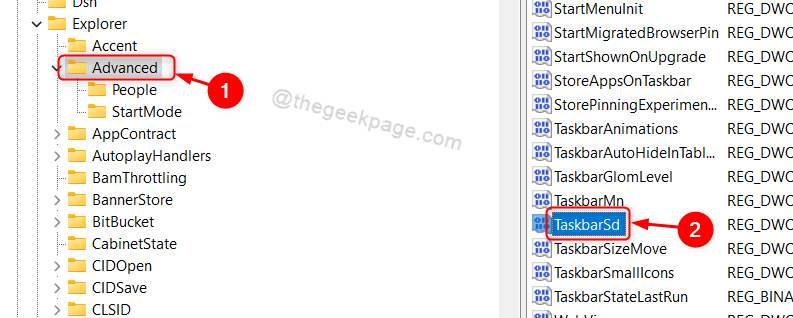
Корак 7: Двапут кликните на ТаскбарСд да промени своју вредност.
Корак 8: Кликните на Подаци о вредности и тип 0 да онемогући и 1 да бисте омогућили приказ иконе на радној површини на траци задатака.
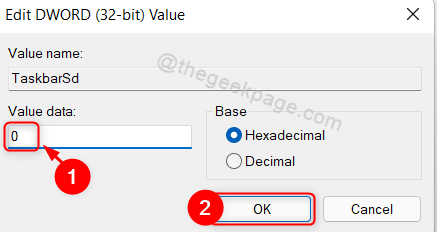
Корак 9: Коначно, кликните У реду да затворите прозор за уређивање вредности ДВОРД.
Корак 10: Затворите прозор Регистри Едитор.
Сада можете да проверите да ли је икона Прикажи радну површину присутна или не на траци задатака без поновног покретања система.
То је све момци.
Надамо се да је овај чланак био од помоћи и оставите нам коментаре испод за сва питања.
Хвала вам!


